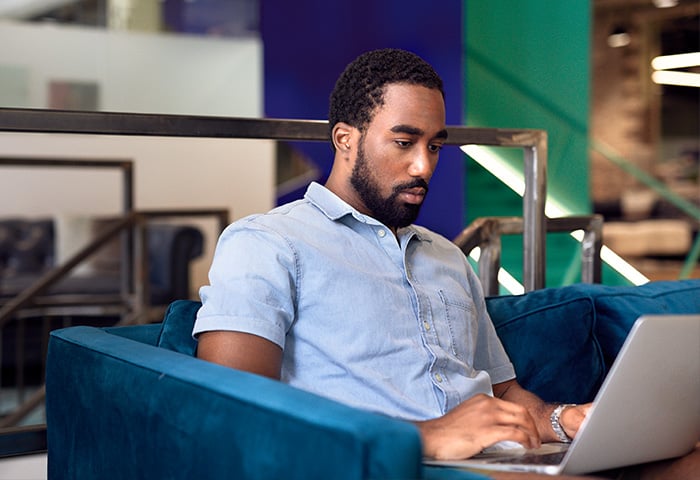Ma la resistenza al malware dell'iPhone non ti proteggerà da ladri, hacker o familiari troppo invadenti. E sicuramente non ti impedirà di consentire involontariamente ad app potenzialmente dannose di accedere alle tue foto, ai contatti o alla tua posizione fisica.
Pertanto, che tu stia configurando un nuovo iPhone o usi ormai da anni il diffusissimo “Internet communicator” di Apple, accertati di seguire questi 7 suggerimenti per la massima privacy e protezione.
1. Aggiorna il sistema iOS
Questa è probabilmente la cosa più importante, e più semplice, da fare per rimanere al sicuro e garantire il corretto funzionamento del tuo iPhone. Gli aggiornamenti iOS correggono i bug e i problemi di protezione che mettono a rischio l'integrità dei dati personali.
L'aggiornamento dell'iPhone o dell'iPad è l'operazione più importante per la sicurezza
La recente vulnerabilità Broadpwn ne è un chiaro esempio (fortunatamente, è stata corretta dall'aggiornamento iOS 10.3.3 rilasciato da Apple il 19 luglio 2017). Broadpwn, una vulnerabilità del chip Wi-Fi Broadcom utilizzato nell'iPhone e in molti dispositivi Android, avrebbe permesso a un hacker di assumere in remoto il controllo di un iPhone entro la portata del Wi-Fi e addirittura di utilizzarlo per infettare altri iPhone nelle vicinanze. Uno scenario decisamente allarmante. È proprio per questo che gli aggiornamenti iOS sono così essenziali.
Gli aggiornamenti iOS, inoltre, sono progettati per gli specifici modelli di iPhone, in modo da evitare di rallentare i modelli meno recenti con le nuove funzionalità, che fanno un uso intensivo del processore. Assicurati quindi di installare tutti gli aggiornamenti iOS che ti vengono proposti.
Per controllare la disponibilità degli aggiornamenti:
Impostazioni > Generali > Aggiornamenti software
2. Utilizza un passcode (e un Touch ID)

Stiamo parlando di una cosa seria. Il tuo iPhone sa tutto di te. È il tuo portafoglio, il tuo album fotografico e la tua rubrica, una vera e propria miniera d'oro per i criminali. Per fortuna, bastano 6 cifre per tenerli alla larga.
Forse temi di perdere troppo tempo per digitare un passcode, ma non è assolutamente così. Ci vogliono solo 2 secondi e dopo un paio di volte diventa un'operazione naturale. E poi, diresti la stessa cosa della porta di casa? “Non chiudo a chiave perché poi ci metto troppo tempo ad aprire.” Ovviamente no, perché questi secondi in più sono un prezzo davvero minimo da pagare per rendere più sicura la tua casa.
Inoltre, se abiliti la funzionalità Touch ID non ti capiterà spesso di dover digitare il tuo passcode, quindi non hai davvero scuse per non usarne uno (anche se, perfino il Touch ID ha i suoi punti deboli).
Quando utilizzi un passcode, assicurati che sia quello più lungo, a 6 cifre, che è 100 volte meglio di quello più debole, a 4 cifre (6 cifre = 1.000.000 di combinazioni possibili. 4 cifre = 10.000 combinazioni possibili).
Per attivare il passcode:
Impostazioni > Touch ID e codice
3. Attiva i servizi di localizzazione
Ti verrà chiesto se attivarli in fase di configurazione di un nuovo iPhone e il nostro consiglio è di farlo. È uno dei migliori motivi per cui avere uno smartphone: è utile per il GPS, per trovare i ristoranti nelle vicinanze, per vedere le previsioni meteo locali e molto altro ancora.
Non si può ritrovare un iPhone smarrito se non sono stati abilitati i servizi di localizzazione
E, cosa ancora più importante, i servizi di localizzazione sono necessari per rintracciare un iPhone perso o rubato. E se si scarica? Nessun problema. L'iPhone può inviare la sua ultima posizione nota prima che succeda.
Hai anche il massimo controllo di quali app possono accedere o meno alla tua posizione, e quando. Ad esempio, puoi consentire all'app Meteo di utilizzare la tua posizione per visualizzare le previsioni meteo locali, ma nascondere la tua posizione per Facebook. Per saperne di più sulle autorizzazioni delle singole app, vai al suggerimento n. 4.
Per accedere ai servizi di localizzazione:
Impostazioni > Privacy > Localizzazione
Come attivare la funzionalità Invia ultima posizione in caso di smarrimento o furto:
In iOS 10.3 e iOS 11: Impostazioni > [il tuo nome] > iCloud > Trova il mio iPhone
In iOS 10.2 e versioni precedenti: Impostazioni > iCloud
Come ripristinare le impostazioni predefinite dei servizi di localizzazione:
Impostazioni > Generali > Ripristina e tocca "Ripristina posizione e privacy"

4. Leggi attentamente le richieste di autorizzazione delle app
Non essere pigro. Se installi un'app Calcolatrice e ti viene richiesto l'accesso alle foto o alla tua posizione fisica, c'è qualcosa che non va. La cosa bella dell'iPhone, però, è che puoi controllare a quali dati accede ogni app. Le richieste di autorizzazione vengono visualizzate la prima volta che un'app tenta di accedere a qualcosa e sei tu a decidere se bloccarle o consentirle. Il tuo iPhone si ricorderà della scelta.
Se cambi idea, puoi sempre tornare alle Impostazioni per annullarla. In realtà, ti consigliamo di controllare periodicamente tutte le autorizzazioni delle app per essere certo che tu, o i tuoi figli, non abbiate concesso accidentalmente un'autorizzazione inopportuna.
Per trovare i dati a cui hanno accesso le app:
Impostazioni > Privacy
5. Attiva l'autenticazione a due fattori
Se qualcuno riesce a impossessarsi della password del tuo ID Apple, potrà accedere all'intero account e addirittura acquistare musica e app a tuo nome. L'autenticazione a due fattori aggiunge un ulteriore livello di sicurezza per impedire che si verifichi una cosa del genere.
Una combinazione di password e PIN è meglio di una semplice password
In poche parole, chiunque tenti di accedere a un nuovo dispositivo con il tuo ID Apple e la tua password deve prima inserire un codice di verifica a 6 cifre che viene inviato a uno degli altri dispositivi in tuo possesso. Senza questo codice, nessuno può avere accesso al tuo account, anche se ha la password.
Per accedere all'autenticazione a due fattori:
In iOS 10.3 e iOS 11: Impostazioni > [il tuo nome] > Password e sicurezza
In iOS 10.2 e versioni precedenti: Impostazioni > iCloud > [il tuo ID Apple] > Password e sicurezza
6. Utilizza una VPN

Questa può essere una soluzione costosa, ma assolutamente conveniente in termini di sicurezza e privacy. Una VPN (Virtual Private Network) cripta l'intera connessione Internet, pertanto puoi utilizzare in tutta sicurezza qualsiasi rete Wi-Fi (anche quelle pubbliche non protette).
Con una VPN, nessuno può intercettare le tue attività online e i siti Web e le reti pubblicitarie non potranno vedere la tua posizione reale. Di fatto, puoi modificare la tua posizione in modo da apparire praticamente in qualsiasi parte del mondo, una funzionalità estremamente utile per accedere ai tuoi video preferiti mentre sei in viaggio.
Ma fai attenzione a quale VPN scegli. Convoglierai tutto il tuo traffico Internet (incluse password e informazioni delle carte di credito) attraverso i server della VPN, pertanto devi essere assolutamente sicuro che lo sviluppatore della VPN sia attendibile prima di usarla.
Nessuno dà niente per niente. In special modo con le VPN.
Fai attenzione anche alle VPN gratuite. È molto costoso mantenere i server necessari per una VPN, motivo per cui le VPN attendibili raramente sono gratuite. Leggi le recensioni delle app prima di installarle per conoscere le opinioni degli utenti sulla VPN ed evita quelle con troppe recensioni negative.
Dai un'occhiata anche alla descrizione dell'app. Una descrizione scritta male con diversi errori ortografici è un campanello di allarme: potrebbe trattarsi di una truffa. Per imparare a riconoscere le app usate per le truffe, vedi il suggerimento n. 7.
Dove trovare una VPN attendibile:
Scarica AVG Secure VPN per iPhone o HMA! Pro VPN per iPhone. Entrambi i prodotti offrono versioni di prova gratuite, pertanto potrai testarli prima di procedere all'acquisto. E fai attenzione alle VPN contraffatte o sconosciute (vedi il suggerimento n. 7).
In genere, l'App Store filtra le app non sicure o che potrebbero rivelarsi una truffa, ma a volte possono sfuggire al controllo. Quindi stai attento a tutto ciò che ti sembra sospetto.
Leggi le recensioni di un'app prima di installarla. Se migliaia di persone lasciano commenti negativi, probabilmente faresti meglio a cercarne un'altra. Presta attenzione anche alle app descritte male. In genere, un'azienda seria ha le risorse per scrivere (e tradurre) correttamente le descrizioni dei propri prodotti.
Non hai mai sentito parlare prima di uno sviluppatore? Cerca il nome su Google per saperne di più prima di considerare l'app attendibile per l'installazione sul telefono. Una volta installata, accertati che le autorizzazioni richieste dall'app abbiano senso e non consentire l'accesso se hai dei sospetti. Per saperne di più sulle autorizzazioni delle app, torna al suggerimento n. 4.
In poche parole, informati su quello che stai per installare. Non inviteresti mai a casa un perfetto sconosciuto. Quindi perché invitare un'app sconosciuta sul tuo telefono?
Dire “Ehi, Siri!” è un modo estremamente pratico per effettuare chiamate e cercare informazioni quando hai le mani occupate. E visualizzare l'anteprima dei nuovi messaggi email o di testo nella schermata di blocco ti consente di leggere e rispondere velocemente ad amici e familiari senza dover sbloccare il telefono.
Ma altri utenti potrebbero utilizzare queste due funzionalità contro di te per effettuare chiamate, accedere ai dati personali e spiare i tuoi messaggi mentre non ci sei, anche se il telefono è bloccato. Se non vuoi correre questo rischio, ti suggeriamo di disabilitare l'utilizzo di entrambe le funzionalità dalla schermata di blocco.